|
EASTER


Ringrazio Gerrie per l'invito a tradurre i suoi tutorial in italiano.

qui puoi trovare qualche risposta ai tuoi dubbi.
Se l'argomento che ti interessa non è presente, ti prego di segnalarmelo.
Questo tutorial è stato realizzato con PSPX2 e tradotto con PSP17,
ma può essere realizzato anche con le altre versioni di PSP.
Dalla versione X4, il comando Immagine>Rifletti è stato sostituito con Immagine>Capovolgi in orizzontale,
e il comando Immagine>Capovolgi con Immagine>Capovolgi in verticale.
Nelle versioni X5 e X6, le funzioni sono state migliorate rendendo disponibile il menu Oggetti.
Con la nuova versione X7, sono tornati Rifletti>Capovolgi, ma con nuove varianti.
Vedi la scheda sull'argomento qui
 traduzione in francese/traduction en français qui/qui traduzione in francese/traduction en français qui/qui
 traduzione in inglese/english translation qui/here traduzione in inglese/english translation qui/here
 le vostre versioni qui/qui le vostre versioni qui/qui
Occorrente per realizzare questo tutorial:

Per i tubes grazie Linda, Anna, Mtm, Karen.
(in questa pagina trovi i links ai siti dei creatori dei materiali.
Filtri:
in caso di dubbi, ricorda di consultare la mia sezione filtri qui
Filters Unlimited 2.0 qui

non esitare a cambiare modalità di miscelatura e opacità secondo i colori utilizzati.
Nelle ultime versioni di PSP non c'é il gradiente di primo piano/sfondo (Corel_06_029)
Puoi usare i gradienti delle versioni precedenti.
Trovi qui i gradienti Corel X.

1. Imposta il colore di primo piano con il colore #ffe473,
e il colore di sfondo con #9d7d17.
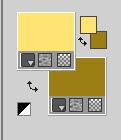
2. Passa il colore di primo piano a Gradiente di primo piano/sfondo, stile Radiale.

3. Apri una nuova immagine trasparente 900 x 600 pixels.
Riempi  l'immagine trasparente con il gradiente. l'immagine trasparente con il gradiente.
4. Effetti>Plugins>Filters Unlimited 2.0 - Paper Textures - Canvas Fine.
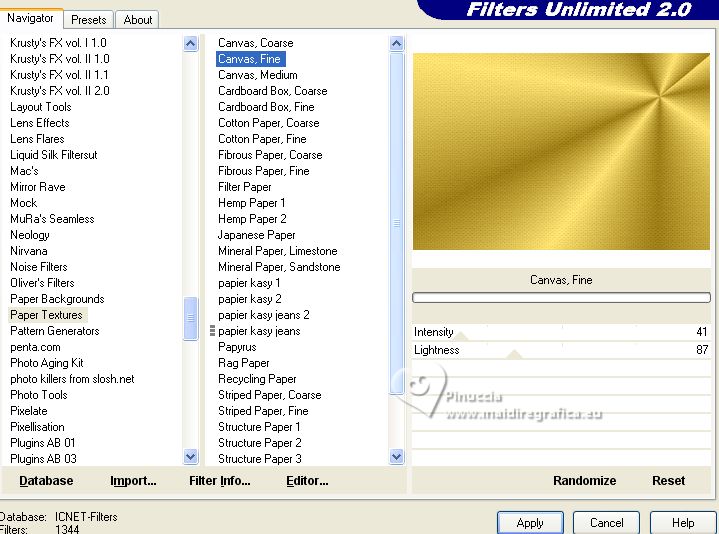
5. Apri il tube tube 11 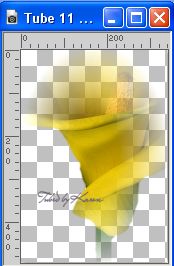
Modifica>Copia.
Torna al tuo lavoro e vai a Modifica>Incolla come nuovo livello.
Sposta  il tube un po' più a sinistra, vedi il mio esempio. il tube un po' più a sinistra, vedi il mio esempio.
6. Effetti>Effetti 3D>Sfalsa ombra, a scelta.
7. Apri PearlsOfRain_MistedByGini feather 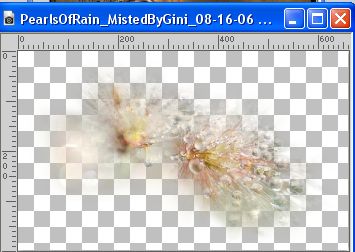
Modifica>Copia.
Torna al tuo lavoro e vai a Modifica>Incolla come nuovo livello.
Sposta  il tube nell'angolo in basso a sinistra. il tube nell'angolo in basso a sinistra.
8. Effetti>Effetti 3D>Sfalsa ombra, a scelta.
9. Apri il tube feathers-n-flowers-lizztish 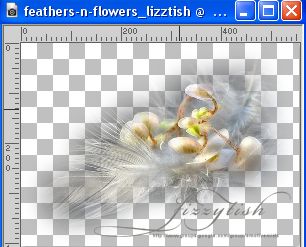
Modifica>Copia.
Torna al tuo lavoro e vai a Modifica>Incolla come nuovo livello.
Per il mio esempio ho ruotato il tube:
Immagine>Ruota per gradi - 10 gradi a destra.

Sposta  anche questo tube nell'angolo in basso a sinistra. anche questo tube nell'angolo in basso a sinistra.

9. Apri il tube Chick-diz 
Modifica>Copia.
Torna al tuo lavoro e vai a Modifica>Incolla come nuovo livello.
Spostalo  a destra, sotto il fiore. a destra, sotto il fiore.
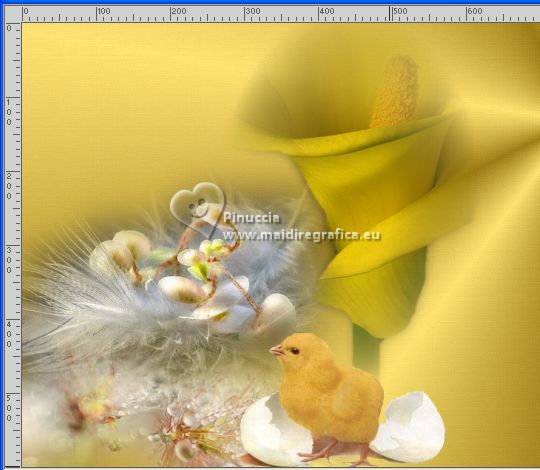
10. Effetti>Effetti 3D>Sfalsa ombra, a scelta.
11. Apri il tube della donna LF-WomanFall-31082013 
Modifica>Copia.
Torna al tuo lavoro e vai a Modifica>Incolla come nuovo livello.
Sposta  il tube a destra. il tube a destra.
12. Effetti>Effetti 3D>Sfalsa ombra, a scelta.
13. Attiva lo strumento Testo  , font Edwardian Script ITC, , font Edwardian Script ITC,
Regola la dimensione in base al tuo testo e alla versione di PSP

Passa il colore di primo piano a Colore,
e inverti i colori della paletta.
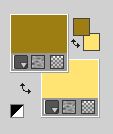
Scrivi il tuo testo in alto a sinistra, ruotalo se vuoi: per il mio esempio:
Immagine>ruota per gradi - 20 gradi a sinistra.

Livelli>Converti in livello raster.
14. Effetti>Effetti 3D>Sfalsa ombra, colore nero.

15. Livelli>Duplica,
e cambia la modalità di miscelatura di questo livello in Luce netta.
16. Firma il tuo lavoro su un nuovo livello.
17. Per non fare confusione con i colori dei bordi,
inverti nuovamente i colori della paletta.
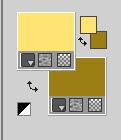
18. Immagine>Aggiungi bordatura, 1 pixel, simmetriche, colore di primo piano #ffe473.
Immagine>Aggiungi bordatura, 3 pixels, simmetriche, colore di primo piano #9d7e17.
Immagine>Aggiungi bordatura, 1 pixel, simmetriche, colore di primo piano #ffe473.
Immagine>Aggiungi bordatura, 3 pixels, simmetriche, colore di primo piano #9d7e17.
Immagine>Aggiungi bordatura, 1 pixel, simmetriche, colore di primo piano #ffe473.
Immagine>Aggiungi bordatura, 3 pixels, simmetriche, colore di primo piano #9d7e17.
Immagine>Aggiungi bordatura, 1 pixel, simmetriche, colore di primo piano #ffe473.
19. Salva in formato jpg.
Per i tubes di questo esempio grazie Maryse


Puoi scrivermi per qualsiasi problema o dubbio, o se trovi un link che non funziona,
o soltanto per un saluto.
31 Marzo 2023

|


